很多人不知道Snipaste如何设置自动检测窗口?今日为你们带来的文章是Snipaste设置自动检测窗口的方法,还有不清楚小伙伴和小编一起去学习一下吧。
第一步:双击电脑桌面上的snipaste软件图标(如图所示)。
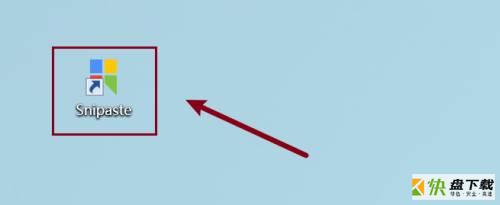
第二步:右键点击状态栏的snipaste图标,选择点击首选项(如图所示)。

第三步:打开首选项后,选择点击截屏选项(如图所示)。
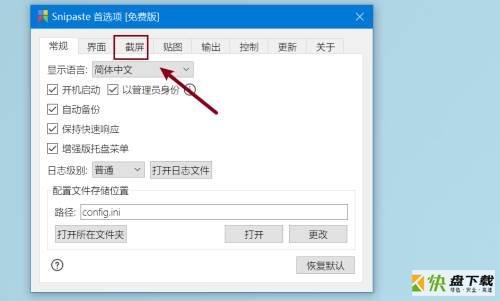
第四步:在截屏选项中选择点击【行为】选项(如图所示)。
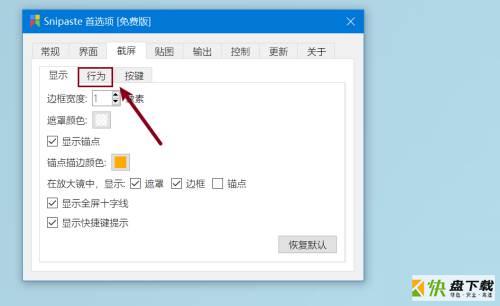
第五步:在行为选项中,选择点击在【自动检测窗口】前打钩即可(如图所示)。
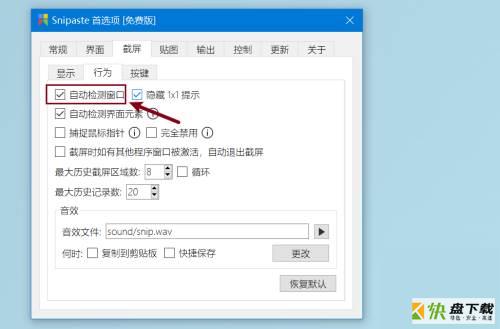
以上就是小编给大家带来的Snipaste如何设置自动检测窗口的全部内容,希望能够帮助到大家哦。
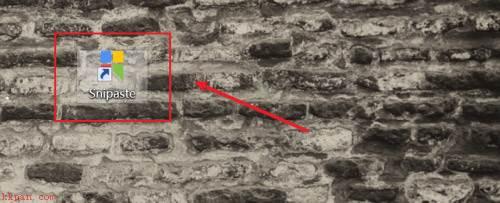
Snipaste怎么设置遮罩颜色?Snipaste设置遮罩颜色教程
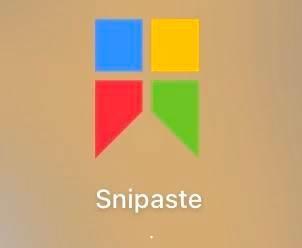
Snipaste在哪查看版本信息?Snipaste查看版本信息教程